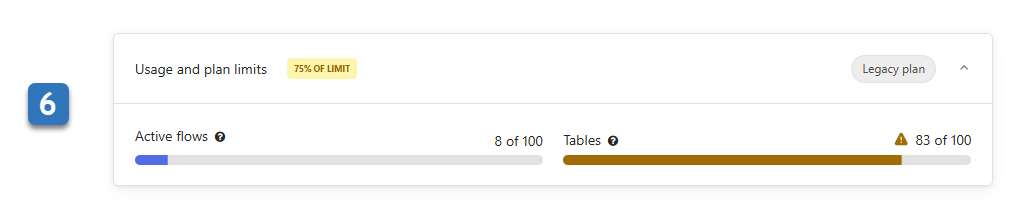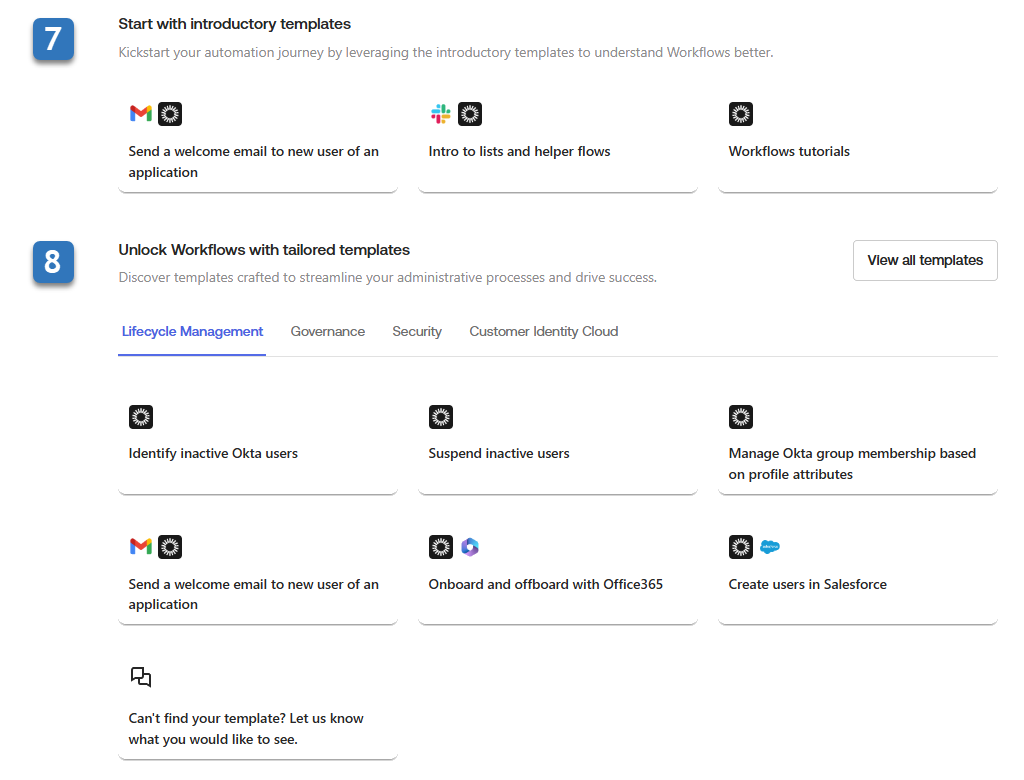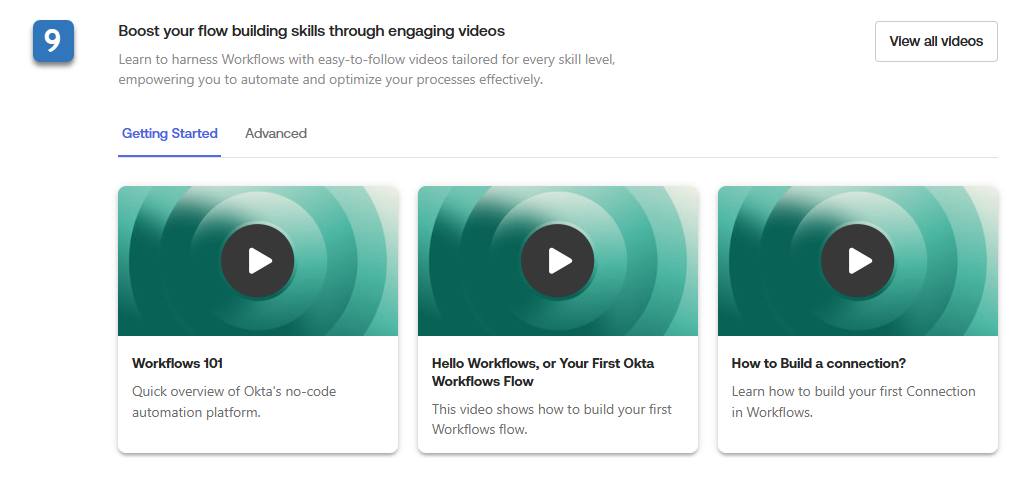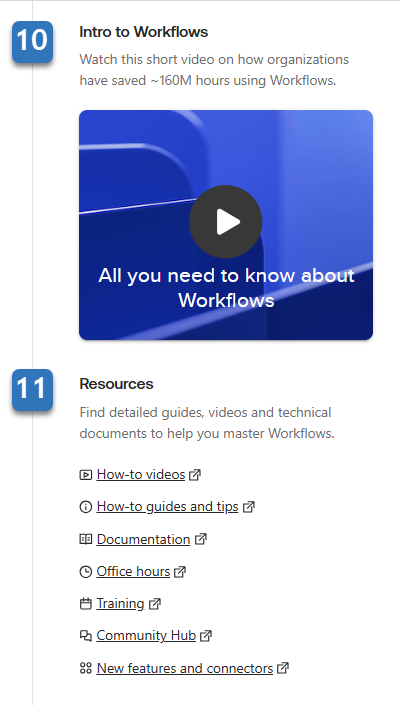Workflowsコンソール
Okta Workflowsコンソールは、Okta Workflowsに関連するすべてのタスクのホームです。フローに関する主なアクションと情報が単一インターフェイスにまとめられており、フローと接続の作成、変更、トラブルシューティングを容易に行うことができます。
コンソールには、Okta Workflowsがどのように動作し、特定のシナリオに合わせてどのようにカスタマイズできるかを理解するのに役立つ便利なリソースもあります。
Workflowsコンソールを起動する
はじめに
Workflowsコンソールにアクセスするには、Oktaスーパー管理者がユーザーアカウントにOkta Workflowsアプリを割り当てる必要があります。
このタスクを開始する
Workflowsコンソールを起動するには次の2つの方法があります。
-
Okta End-User DashboardからOkta Workflowsアプリを開きます。この方法では、Okta Admin Consoleにアクセスする必要はありません。
「Okta Workflowsアプリを割り当てる」を参照してください。
-
Okta Admin Consoleでに進みます。
新規ユーザーのオンボーディング
Okta Workflowsに初めてサインインした際に、プラットフォームに慣れるための短いオンボーディングプロセスが表示されます。オンボーディングには以下が含まれます。
-
質問表:目標と使用するアプリに関する3つの質問を尋ねられます。これにより、最も関連性の高い接続とテンプレートで開始できるようになります。
-
カスタマイズされたホームページ:開始に役立つように設計された事前構築済みのフローが備わった導入用テンプレートが表示されます。追加のフローを作成し始めると、テンプレートと接続の提案が、最初の質問への回答に基づいて更新されます。
-
段階的なチェックリスト:ホームページの右下から段階的なチェックリストにアクセスできます。このチェックリストは、オンボーディングの重要な段階を完了させて、追跡するのに役立ちます。
コンソールインターフェイス
Okta Workflowsコンソールを起動すると、ホームページが表示されます。
-
アプリスイッチャーアイコンをクリックすると、 Okta 管理コンソール、 Okta エンドユーザーダッシュボード、 ワークフローコンソールを切り替えることができます。
-
Okta Workflowsのさまざまな制御インターフェイスにアクセスするには、以下のリンクを使用します。
-
[ホーム]:Okta Workflowsの動作方法とフローを使用して業務を自動化する方法について説明します。
-
[フロー]:イベント、アクション、および関数カードの大規模なカタログを使用して、フローを構築して実行します。「フローとテーブル」を参照してください。
-
コネクタービルダー:コネクタービルダーでカスタムコネクタープロジェクトを作成します。
-
[接続]:フローで使用するサポート対象のサードパーティサービスへの接続を作成および構成します。「[接続]ページ」を参照してください。
-
[テンプレート]:利用可能なOkta Workflowsテンプレートを検索、表示します。テンプレートをorgにコピーし、特定のビジネスニーズに合わせて簡単に変更できます。「Workflowsテンプレート」を参照してください。
-
[設定]:Okta Workflows orgで利用できるロールベースのアクセス制御を管理します。このページは、ロールが割り当てらているユーザーにのみ表示されます。「Workflowsロールを管理する」を参照してください。
-
-
ヘルプアイコンをクリックすると、アプリ内ヘルプまたは別のブラウザウィンドウからOkta Workflowヘルプドキュメントへのリンクが表示されます。製品に関する意見やフィードバックを送信できるOktaアイデアサイトへのリンクもあります。
-
この領域には、現在使っているアカウントと、Okta orgの名前が表示されます。
矢印アイコンをクリックすると、使用状況の詳細へのリンクが表示されるか、ワークフローコンソールからサインアウトできます。
-
[New Flow(新規フロー)]ボタンをクリックすると、ホームページからすぐにフローを作成できます。空のフローを作成することも、テンプレートを活用することもできます。
-
使用状況とプランの制限ダッシュボードには、Workflows org内のアクティブなフローの数と、現在使用中のテーブルの数が表示されます。進行状況バーには、サブスクリプションに応じて利用可能な残りのフローとテーブルの数が表示されます。スーパー管理者はダッシュボードからOkta営業担当チームに連絡して、計画をアップグレードしてフローを追加できます。
-
Okta Workflowsを初めて使用するユーザーのために、フローについてすばやく学習できる入門用テンプレートが用意されています。
-
経験豊富なユーザーには、ビジネス目標別に分類された一般的なユースケースに対応するカスタマイズされたテンプレートが用意されています。これらのテンプレートを使用して、一般的な例を理解し、特定のニーズに合わせて変更することができます。
-
学習ビデオとチュートリアルにアクセスするには、[はじめに]タブと[高度]タブを使用します。これらのリソースでは、Okta Workflowsの使用方法と、ビジネスのために Workflowsの可能性を最大化する方法を紹介します。
-
フローがビジネスプロセスに与える影響を理解し、想像するのに役立つOkta Workflowsの紹介ビデオ。
-
[リソース]セクションには、Workflowsコンテンツと教育オプションへのリンクが表示されます。
-
オンラインドキュメントと最新のリリースノート
-
Workflowsコミュニティチームからの教育ガイド、ブログ、ビデオ
-
Okta Workflowsのコストベースのプランを利用している管理者を対象にOktaの営業時間中に提供される、Oktaエキスパートによるコンサルテーションサービス
-
Oktaトレーニングを通じて提供される無料および有料のトレーニングオプション
-
Oktaビルダーコミュニティからの追加のリソース
-